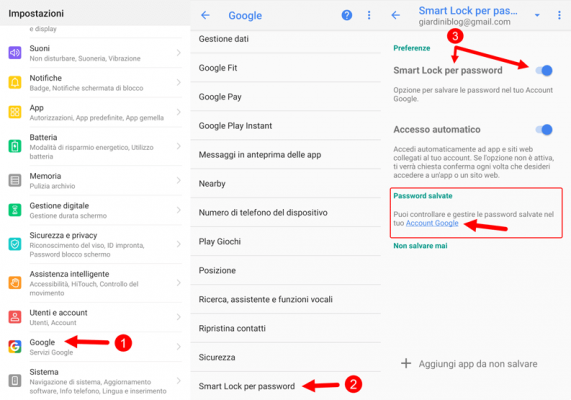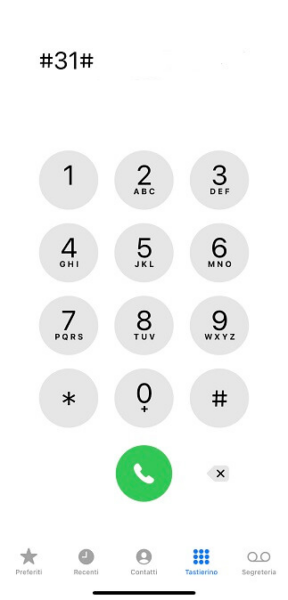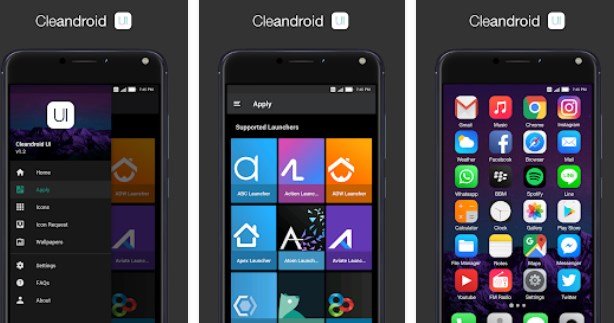Neste guia, listaremos vários métodos para corrigir o problema de não funcionamento do Samsung Pay no seu dispositivo. Esta carteira digital e serviço de pagamento sem fio de gigantes sul-coreanos se tornaram um dos principais USPs de dispositivos Samsung de última geração.
Embora a maioria dos métodos de pagamento sem contato use o Near Field Communications, a Samsung deu um passo adiante. Eles incorporaram MST ou transmissão magnética segura, tornando a comunicação com o dispositivo terminal muito mais fácil.
No entanto, alguns usuários estão enfrentando erros com esse recurso. As preocupações sobre o mesmo são compartilhadas nos fóruns do Reddit e da Samsung. A esse respeito, este guia descreverá todas as possíveis razões pelas quais você pode enfrentar esse erro.
Depois disso, mostraremos como corrigir cada um desses problemas que, por sua vez, devem corrigir os problemas do Samsung Pay Not Working. Siga para obter instruções completas.
- Como consertar o microfone do telefone Samsung não está funcionando
Como corrigir se o Samsung Pay não funcionar
Para começar, os problemas podem estar no próprio aplicativo. Isso pode incluir o uso de um aplicativo desatualizado, muitos dados temporários ou o aplicativo não ter a permissão necessária. Da mesma forma, se as otimizações e restrições da bateria forem implementadas ou se o Elemento de segurança incorporado não estiver ativado, você também poderá ver o erro mencionado acima. Na mesma linha, problemas com seus cartões salvos ou NFC em conflito com o MST também podem ser os culpados. Dito isto, aqui estão as etapas para corrigir esses problemas que corrigiriam o problema do Samsung Pay Not Working.
Correção 1: atualize o aplicativo
SE você estiver usando uma versão antiga ou desatualizada do aplicativo, pode haver alguns bugs não corrigidos. Portanto, é recomendável atualizar o aplicativo para a versão mais recente. O mesmo pode ser feito na Galaxy Store ou na própria Play Store. Falando nisso, procure o Samsung Pay e se houver um botão de atualização, toque nele e aguarde a conclusão da instalação. Em seguida, inicie o aplicativo e verifique se o problema de não funcionamento do Samsung Pay foi corrigido ou não.
Correção 2: exclua o cache e os dados
Às vezes, muitos dados temporários, caches e cookies podem se acumular nisso. Nesse caso, o aplicativo pode ter alguns problemas para funcionar corretamente. Portanto, é recomendável excluir o cache e os cookies deste aplicativo. Siga os passos abaixo para o mesmo.
- Vá para Configurações no seu dispositivo.
- Em seguida, vá para Aplicativos e procure o aplicativo Samsung Pay. Dentro disso, vá para a seção Armazenamento.
- Toque em Limpar cache e verifique se o aplicativo funciona ou não. Caso contrário, você também terá que excluir os dados.
- Isso pode remover todos os cartões salvos e você deve configurar o aplicativo novamente. Dito isso, vá para a seção Armazenamento e toque em Limpar armazenamento.
Em seguida, inicie o aplicativo, adicione seus cartões favoritos e verifique se o problema de não funcionamento do Samsung Pay foi corrigido ou não.
Correção 3: desative as otimizações da bateria
Os dispositivos hoje em dia vêm com algumas configurações úteis de otimização de bateria. Eles limitam as atividades, processos e aplicativos em segundo plano e, por sua vez, economizam muito consumo de bateria. No entanto, em alguns casos, pode acabar sendo um pouco mais restritivo e limitar um processo importante deste aplicativo. Portanto, a melhor aposta nesse sentido é adicionar o aplicativo Samsung Pay à lista de permissões.
- Vá para Configurações no seu dispositivo e vá para Assistência do dispositivo.
- Dentro disso, selecione Bateria e toque em Uso da bateria.
- Em seguida, toque no ícone de estouro localizado no canto superior direito e selecione Otimizar o uso da bateria.
- Agora role até o aplicativo Samsung Pay e selecione a opção Não otimizar.
- Inicie o aplicativo e veja se você pode corrigir o problema de não funcionamento do Samsung Pay.
Correção 4: selecione o modo de alto desempenho
Em primeiro lugar, se você ativou o Energy Saver no seu dispositivo, desative-o por enquanto. Você pode fazer o mesmo diretamente no botão Configurações rápidas. Feito isso, é hora de mudar para o modo de alto desempenho. Siga os passos abaixo para fazer isso:
- Vá para Configurações no seu dispositivo e vá para a opção Assistência do dispositivo.
- Em seguida, toque em Bateria e selecione Modo de energia.
- Agora selecione a opção de alto desempenho (otimizado).
- Da mesma forma, você também deve desabilitar o botão Adaptive Power Saving localizado na parte inferior.
Quando terminar, inicie o Samsung pay e verifique se funciona ou não. Se o problema persistir, aqui estão algumas outras soluções que você pode tentar.
Correção 5: habilitar o elemento seguro incorporado
Se você estiver usando o Samsung Pay via NFC e não via MST, será necessário habilitar o Elemento de segurança incorporado
- Para fazer isso, vá para Configurações e vá para o menu Conexões.
- Role até a opção NFC e pagamento e abra seu menu.
- Alterne para o método NFC padrão e selecione Elemento de segurança incorporado.
- Inicie o Samsung Pay e verifique se você consegue fazer a transação desejada.
Correção 6: remova e adicione novamente o cartão
É possível que os detalhes do cartão salvos estejam corrompidos e esse bug impede que o cartão seja usado. Nesse caso, você pode remover esse cartão e adicioná-lo novamente.
- Para isso, inicie o aplicativo Samsung Pay e selecione o cartão desejado.
- Em seguida, toque no ícone de estouro localizado no canto superior direito e selecione Excluir cartão.
- Digite o PIN e o cartão será excluído. Uma vez feito, reinicie o aplicativo e, em seguida, vá para o menu.
- Em seguida, selecione Cartões e toque no botão Adicionar Cartões.
- Agora vá para a opção Adicionar cartão de débito/crédito e siga as instruções na tela para adicionar seu cartão preferido.
Verifique se resolve ou não a correção do Samsung Pay Not Working no seu dispositivo.
Correção 7: desative o NFC
Como mencionado anteriormente, o aplicativo pode usar NFC e MST. No entanto, se você o estiver usando em um terminal MST com a opção NFC ativada, pode haver alguns problemas conflitantes. Assim, solicitaremos que você desative a opção NFC.
- Vá para o menu Configurações e toque em Conexões (ou Outras redes em alguns dispositivos).
- Dentro disso, desmarque a opção NFC.
- Agora inicie o Samsung Pay e tente realizar a transação.
Se os problemas persistirem, o teste MST deve ser realizado. Aqui está tudo o que você precisa saber sobre isso.
Correção 8: verifique a transmissão magnética segura do dispositivo
Então, mesmo depois de fazer os métodos acima, você ainda tem problemas, então pode ser algo a ver com o MST do seu dispositivo. Você pode verificar o mesmo direito do seu dispositivo da seguinte forma:
- Inicie o Discador no seu dispositivo e digite * # 0 * #
- Toque na opção de teste MST localizada na parte inferior.
- Agora vá para a seção Continuar e toque em Faixa 1 + 2.
- Leve o aparelho aos ouvidos e os jovens devem agora ouvir um bip fraco.
- Caso contrário, pode ser necessário visitar o Centro de Serviços e repará-lo.
Correção 9: conceda as permissões necessárias
Se o aplicativo não tiver a permissão necessária, ele poderá funcionar nesse ambiente limitado. O aplicativo não exibe a caixa de diálogo Autorização sempre que o aplicativo é iniciado. Mas você pode forçar o aplicativo a fazer isso na próxima vez que abri-lo. É assim que:
- Vá para Configurações no seu dispositivo e vá para Aplicativos ou Gerenciador de Aplicativos.
- Acesse o aplicativo Samsung Pay e visite a seção Permissões.
- Agora desative todas as permissões e force o encerramento do aplicativo.
- Depois disso, reinicie o aplicativo e ele solicitará que você conceda todas as permissões necessárias. Toque em Permitir para cada uma dessas permissões e verifique se isso resolve o problema de não funcionamento do Samsung Pay.
Correção 10: redefinição de fábrica
Se nenhum dos métodos acima forneceu resultados desejáveis, talvez seja necessário usar o caminho do formato. De fato, alguns usuários conseguiram resolver esse problema depois de fazer uma redefinição de fábrica.
A razão pela qual mencionamos esse método no final é porque ele apagará todos os dados do seu dispositivo. Portanto, crie um backup do seu dispositivo com antecedência e prossiga com as etapas de recuperação abaixo:
- Vá para a página Configurações e toque em Gerenciamento geral.
- Em seguida, vá para Redefinir opções e toque em Redefinição de dados de fábrica.
- Por fim, toque no botão Redefinir e aguarde a conclusão do processo.
- Feito isso, configure seu dispositivo e inicie o aplicativo. Seu problema já deve estar resolvido.
Com isso, concluímos o guia sobre como corrigir o problema do Samsung Pay Not Working no seu dispositivo. compartilhamos dez métodos diferentes para o mesmo, informe-nos qual método conseguiu resolver o problema.
Leitura:
- Problemas de conectividade Wi-Fi / Internet lentos no Samsung Galaxy A20
- Problemas com a câmera do Galaxy A20
- Problemas de conectividade Wi-Fi / Internet lentos no Samsung Galaxy A40
- Como reiniciar o Samsung Galaxy A71 no modo de segurança
- Como reiniciar o Samsung Galaxy A41 no modo de segurança